Qu’est-ce que Vision Studio ?
Vision Studio est un ensemble d’outils basés sur l’interface utilisateur qui vous permet d’explorer, de générer et d’intégrer des fonctionnalités à partir d’Azure AI Vision.
Vision Studio vous permet d’essayer plusieurs fonctionnalités de service et d’échantillonner les données retournées de manière rapide et directe. À l’aide de Vision Studio, vous pouvez commencer à expérimenter les services, et découvrir leur contenu sans avoir à écrire de code. Utilisez ensuite les bibliothèques clientes et les API REST disponibles pour commencer à incorporer ces services dans vos propres applications.
Bien démarrer avec Vision Studio
Pour utiliser Vision Studio, vous avez besoin d’un abonnement Azure et d’une ressource pour Azure AI services pour l’authentification. Vous pouvez également utiliser cette ressource pour appeler les services dans les expériences de test. Effectuez d’abord ces étapes.
Créez un abonnement Azure si vous n’en avez pas déjà un. Vous pouvez en créer un gratuitement.
Accédez au site web Vision Studio. S’il s’agit de votre première connexion, une fenêtre indépendante s’affiche en vous invitant à vous connecter à Azure, puis à choisir ou créer une ressource Vision par ordinateur. Vous pouvez ignorer cette étape et l’effectuer ultérieurement.
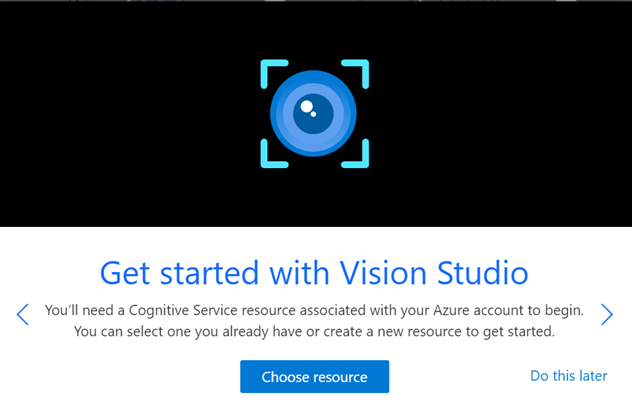
Sélectionnez Choisir une ressource, puis sélectionnez une ressource existante dans votre abonnement. Si vous souhaitez en créer une, sélectionnez Créer une ressource. Entrez ensuite les informations de votre nouvelle ressource, par exemple un nom, un emplacement et un groupe de ressources.
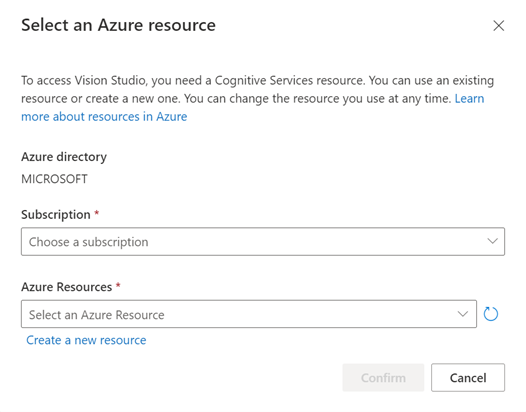
Conseil
- Lorsque vous sélectionnez un emplacement pour votre ressource Azure, choisissez celui qui vous convient le mieux pour une latence faible.
- Si vous utilisez le niveau gratuit, vous pouvez continuer à utiliser le service Vision même après l’expiration de votre version d’évaluation gratuite ou de votre crédit de service Azure.
Sélectionnez Créer une ressource. Votre ressource sera créée, et vous pourrez essayer les différentes fonctionnalités offertes par Vision Studio.
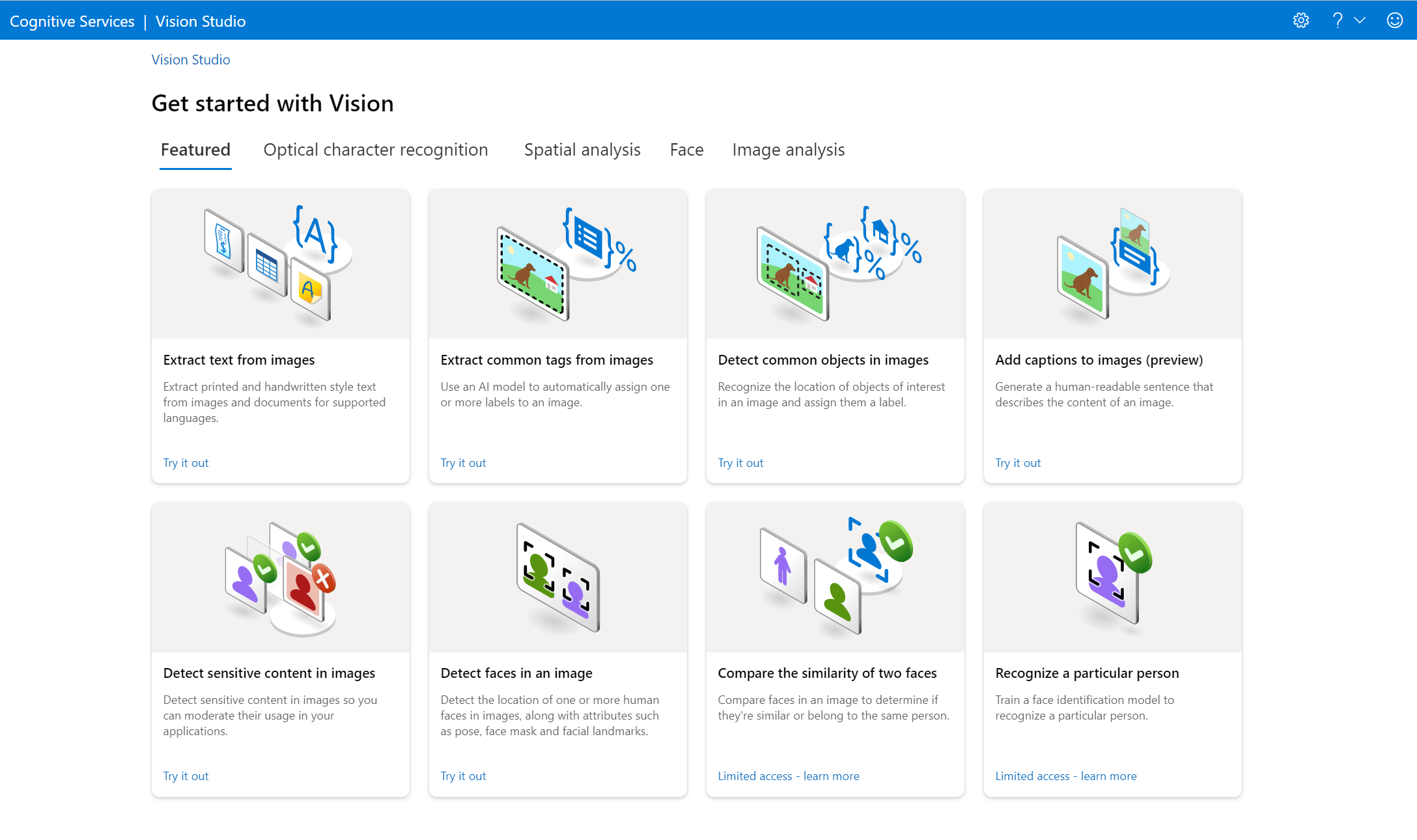
À partir de là, vous pouvez sélectionner l’une des différentes fonctionnalités offertes par Vision Studio. Certaines sont décrites dans les guides de démarrage rapide du service :
Fonctionnalités préconfigurées
Azure AI Vision offre plusieurs fonctionnalités qui utilisent des modèles prédéfinis et préconfigurés pour effectuer diverses tâches, telles que : comprendre comment les personnes se déplacent dans un espace, détecter des visages dans des images et extraire du texte à partir d’images. Consultez la vue d’ensemble d’Azure AI Vision pour obtenir la liste des fonctionnalités offertes par le service Vision.
Chacune de ces fonctionnalités a une ou plusieurs expériences de test dans Vision Studio qui vous permettent de charger des images et de recevoir des réponses JSON et texte. Ces expériences vous aident à tester rapidement les fonctionnalités à l’aide d’une approche sans code.
Nettoyage des ressources
Si vous souhaitez supprimer une ressource Azure AI services, vous pouvez supprimer la ressource ou le groupe de ressources. La suppression du groupe de ressources efface également les autres ressources qui y sont associées. Vous ne pouvez pas supprimer votre ressource directement à partir de Vision Studio. Utilisez l’une des méthodes suivantes :
Conseil
Dans Vision Studio, vous pouvez consulter les détails de votre ressource (par exemple, son nom et son niveau tarifaire), ainsi que changer de ressource en sélectionnant l’icône Paramètres dans le coin supérieur droit de l’écran Vision Studio.
Étapes suivantes
- Accédez à Vision Studio pour commencer à utiliser les fonctionnalités offertes par le service.
- Pour plus d’informations sur les fonctionnalités proposées, consultez la vue d’ensemble d’Azure AI Vision.